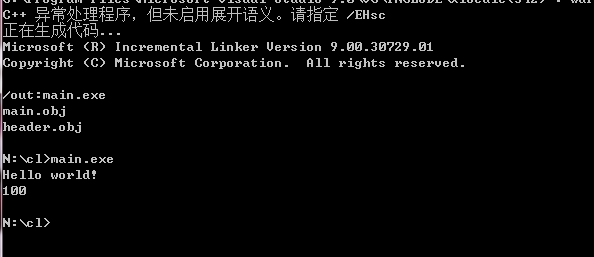转载http://www.cnblogs.com/mizhongqin/archive/2013/03/11/cmd_cl-exe_vs2010.html
与在IDE中编译相比,命令行模式编译速度更快,并可以避免被IDE产生的一些附加信息所干扰,下面介绍在Win7 命令行下编译C++。
1、 首先要正确安装Visual Studio 2010,安装路径(D:\Program Files)
2、设置环境变量:
PATH=D:\Program Files\Microsoft Visual Studio 10.0\VC\bin
INCLUDE=D:\Program Files\Microsoft Visual Studio 10.0\VC\include
LIB=D:\Program Files\Microsoft Visual Studio 10.0\VC\lib
2、写一个hello world C++程序
/*the first C++ program*/ #include <iostream> using namespace std; //main function int main() { cout<<"Hello world!"<<endl; cout<<"This is my first C++ program.\n"; }
保存路径 C:\Users\zhongqin.mi\hello.cc
3、重启电脑,打开命令行,执行如下命令

其中,cl是调用编译器的命令,-GX是一个选项,该选项在使用命令行界面编译程序时是必须的。微软编译器自动产生与源文件同名的可执行文件,
这个可执行文件具有.exe后缀且与源文件同名,更多信息可以参考编译器用户指南。
注意:(2015年5月27日15:45:59添加)
在第二步中环境变量的配置中,其实可以不用配置,只是在每次使用cl.exe之前,运行一遍vcvarsall.bat(在“vs安装路径\VC”路径下)即可,运行vcvarsall.bat后,就可以使用cl.exe,link.exe和Nmake.exe,只是每次使用前都要运行一遍vcvarsall.bat,并且只能在运行vcvarsall.bat的cmd窗口才能使用以上三个exe。
4、常见问题
4.1 如果提示找不到mspdb100.dll文件,则从D:\Program Files\Microsoft Visual Studio
10.0\Common7\IDE下拷贝“mspdb80.dll”这四个文件到D:\Program
Files\Microsoft Visual Studio 10.0\VC\bin下即可。
4.2 如果执行 cl命令时遇到提示 LINK : fatal error LNK1104: 无法打开文件“kernel32.lib”, 则把C:\Program Files\Microsoft SDKs\Windows\v7.0A\Lib目录下的kernel32.lib拷贝到D:\Program
Files\Microsoft Visual Studio 10.0\VC\lib目录下即可。
--------------------------------------------------------------------------分割线------------------------------------------------------------------------
2015年5月27日16:51:38
如果有多个文件要一起编译连接呢,自己动手做了如下简单的入门体验。
首先创建如下源文件heade.h,header.cpp,main.cpp
//header.h
#ifndef _HEADER_H #define _HEADER_H class A { public: A(); A(int); void print(); private: int member; }; #endif
//header.cpp
#include "header.h" #include <iostream> using namespace std; A::A() { member = 0; } A::A(int init) { member = init; } void A::print() { cout << member <<endl; }
//main.cpp
#include <iostream> #include "header.h" using namespace std; int main() { cout << "Hello world!\n"; A a(100); a.print(); return 0; }
然后按照上面介绍的方法,在cmd中输入:cl main.cpp header.cpp